VRay教程
这是VRay的一个关于室内和室外的小教程,通过这个小教程可以让我们了解如何较好的使用VRay。
由于VRay的更新速度非常快,在教程中使用的VRay版本是较前的版本,但对我们了解VRay还是很有帮助的。
一、室内部分:
我们在完成建模工作后,就要对场景进行布光。
无论采用和种渲染器,在场景中布光时,头脑中有一个清晰的工作方法是很有帮助的。我们一般采用逐步增加灯光的方法。
通常在场景中布光时,从无灯光开始,然后逐步增加灯光,每次增加一盏灯。只有当场景中已存在的灯光已经调整到令人满意后才增加新的灯光。这样能够让我们能够清楚的了解每一盏灯对场景的作用,并能够避免场景中多余的灯光而导致不需要的效果和增加渲染时间。通常情况下是从天光开始,然后增加阳光,最后才添加必须的辅助灯光。
准备工作
1. 在计算光照贴图之前,隐藏所有的玻璃材质物体。这样不仅能让更多的光线通过,而且能够加快测试渲染的速度。
2. 设定渲染尺寸为400x300, 并且Image Sampler AA to Fixed: Subdiv=1.在这个早期阶段,我们需要快速渲染来看到结果,所以快速渲染可以用小的分辨率,也不需抗锯齿。
3. 在Advanced Irradiance Map Parameters>Mode卷展栏中, 确认Bucket mode 被选中. 此时渲染器被划分为许多区域或称之为 "buckets" 当计算完成之后每个区域都是可见的。
buckets的较好的尺寸是128x128像素. 我在工作时还经常改变Render Region Sequence渲染顺序, 这样我就能最先看到我所感兴趣的区域. 在最初的测试渲染中主要考虑的是到达后面墙壁的光线,所以我将区域渲染块的渲染顺序设定为:Left>Right.
4. 关闭材质编辑器中所有的Reflections
反射会在基于颜色临界值设定的光照贴图中增加不必要的采样
5. 打开全局照明(GI). 设定Irradiance Map Presets>Low. 确认Show calc. Phase被选中来观察光照贴图的计算和哪些部分进行了采样。
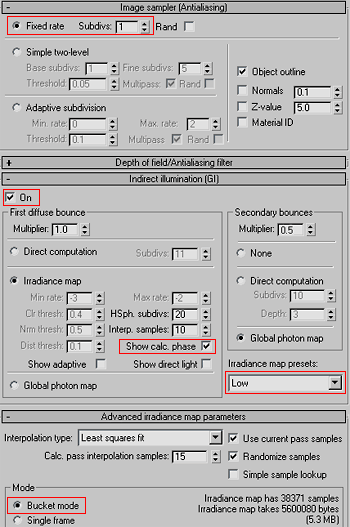
天光/环境光照明
1. 创建一个Omni light并将其关闭。这样就去掉了场景中缺省的灯光。打开 Environment>GI Environment (Skylight).
2. 确认Overide MAX’s 被选中。
3. 选择灯光的颜色值为蓝色,例如:R173 G208 B255 并将倍增器的值设定为Multiplier=4.0.
间接照明光线显得太暗。我们有两种方法来改进:
i) 增加Multiplier 的值或
ii) 在渲染对话框中使用Color mapping 选项。
Color Mapping 允许对明亮区域和黑暗区域的对比度进行有限的调节控制。
4. 我们在这里使用Color mapping,因为外部具有足够的照明而我们只需要增加室内照明。设定Dark multiplier to 2.0.
技巧: 保存光照贴图并且在我们调节颜色映射参数 (color mapping multipliers)时重复使用它.
来自帮助文件的解释:
颜色映射参数“控制着颜色值在写入输出缓冲之前是如何处理的。对于室内场景和缺乏灯光照明的场景,颜色的纠正非常有用。你能够获得非常好的图像而无需增加灯光和天光。
Type – 颜色纠正的类型。目前支持的类型只有线性倍增,它通过调节强度值来简单增加颜色的亮度。
`Dark mutliplier – 用于增加黑暗区域的亮度值。对于室内场景和缺乏灯光照明的场景,需要增加该值来使黑暗区域获得更多的照明。
Light multiplier – 明亮区域的倍增值。通常应当使用其缺省值1.0,表示明亮区域的光线不需加强。
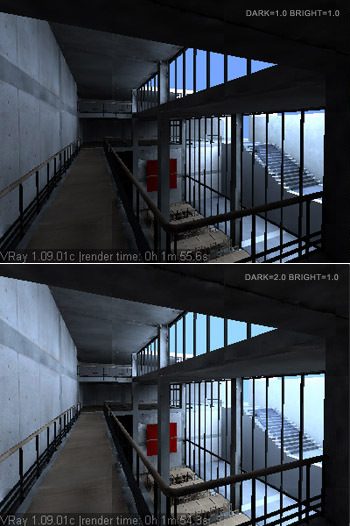
SUNLIGHT 阳光
1. 创建一个阳光系统。
Sunlight Settings:
Color: R255 G251 B237
Multiplier: 3.0
Shadow: On - VRay Shadows
2. 调节阳光系统使得有一些阳光直接照射进入该室内场景。关闭Indirect illumination (GI) 来减少渲染时
评论 {{userinfo.comments}}
-
{{child.nickname}}
{{child.create_time}}{{child.content}}






{{question.question}}
提交
“神秘方阵”护航阅兵式!中兴通讯5G车规级通信模组开启长安街环卫“无忧模式”
追觅科技举办2025「敢梦敢为」发布会,勾勒高端家居新图谱
昨夜今晨:九三阅兵直播创下多个历史记录 召回充电宝供应商被罚374万余元
昨夜今晨:腾讯回应遭米哈游起诉 宇树科技第四季度启动IPO
驱动号 更多












































